5 cách cải thiện tốc độ cho điện thoại của bạn

Điện thoại thông minh ngày nay giá cả càng cao thì thường sử dụng được càng lâu. Nhưng đôi khi, điện thoại dùng lâu sẽ có một số lượng lớn các tập tin rác làm giảm tốc độ; hoặc bấm nhầm chỗ tải xuống tệp đính kèm, vô tình cài đặt bất kỳ phần mềm xấu nào cũng khiến điện thoại chạy chậm. Vậy làm thế nào để duy trì hoặc nâng cao tốc độ của điện thoại cũ?
Dưới đây là 5 phương pháp để cải thiện tốc độ cho chiếc điện thoại cũ của bạn.
1. Tắt điện thoại và khởi động lại
Khi sử dụng máy tính, một số lỗi có thể được loại bỏ bằng cách khởi động lại, nguyên tắc này cũng áp dụng cho điện thoại di động.
Khi tắt nguồn điện thoại và sau đó bật lại, RAM (Bộ nhớ truy cập ngẫu nhiên) sẽ bị xóa. RAM không được dọn dẹp sớm là nguyên nhân chính khiến máy chạy chậm. Rất nhiều người sẽ cho rằng đóng tất cả các ứng dụng là có thể giải quyết vấn đề, nhưng cách tốt nhất vẫn là tắt hoàn toàn điện thoại.
2. Kiểm tra Wi-Fi
Nếu bạn đang xem video trên điện thoại di động hoặc lướt web mà cảm thấy chậm, có thể đó không phải do điện thoại di động của bạn mà là do sự cố khi kết nối với Wi-Fi. Giải pháp là hãy thử kết nối lại điện thoại với tín hiệu Wi-Fi một lần nữa. Để thực hiện việc này, hãy bật chế độ trên máy bay, đợi vài giây rồi tắt chế độ này.
Nếu duyệt web vẫn chậm, hãy thử tắt Wi-Fi và kết nối với mạng khác (chẳng hạn như mạng LTE). Nếu bạn khôi phục được tốc độ của điện thoại bằng cách này, vậy vấn đề là ở Wi-Fi, không phải ở điện thoại.
3. Xóa bộ nhớ đệm (Cache)
Bộ nhớ đệm là vị trí lưu trữ dữ liệu tạm thời khi sử dụng ứng dụng, nhờ nó bạn sẽ không cần tải xuống cùng một thông tin nhiều lần. Bộ nhớ đệm rất hữu ích, có thể giúp trang web tải nhanh hơn, nhưng xóa bộ nhớ đệm có thể giúp tăng tốc độ xử lý cho điện thoại.
Đây cũng là một cách để giải phóng không gian lưu trữ quý giá, đặc biệt là với các điện thoại cũ có dung lượng hạn chế.
Các bước thực hiện cụ thể là khác nhau tùy theo điện thoại di động và trình duyệt.
4. Xóa các ứng dụng không cần thiết
Cài đặt quá nhiều ứng dụng sẽ làm chậm tốc độ của điện thoại, một số ứng dụng không được sử dụng thường xuyên sẽ chỉ lãng phí dung lượng lưu trữ và khiến điện thoại chạy chậm lại. Hãy dứt khoát xóa chúng đi nếu có thể.
Xóa các ứng dụng không mong muốn không đơn giản chỉ là nhấn vào nút “Xóa”.
Cách xóa ứng dụng khỏi iPhone:
Chọn ứng dụng cần xóa và nhấn vào Remove App > Delete App > Delete.
Nếu điện thoại của bạn đang chạy hệ điều hành iOS 14, bạn có thể sử dụng “Thư viện ứng dụng” để sắp xếp và phân loại các ứng dụng theo danh mục.
Cách xóa ứng dụng trên điện thoại Android:
Chọn ứng dụng bạn muốn xóa, nhấn và giữ nó một lúc lâu, sau đó nhấp vào App Info > Uninstall.
5. Lựa chọn cuối cùng: khôi phục cài đặt gốc
Đây là lựa chọn cuối cùng. Nếu đã xóa ứng dụng, xóa bộ nhớ đệm và bảo đảm Wi-Fi vẫn chạy bình thường nhưng không giải quyết được tình trạng điện thoại chạy chậm, thì bạn có thể chọn khôi phục cài đặt gốc.
Tùy chọn này sẽ xóa tất cả nội dung trên điện thoại, chỉ để lại hệ điều hành. Mặc dù có thể mang lại một cuộc sống mới cho điện thoại di động, nhưng bạn phải bảo đảm đã sao lưu mọi thứ trước khi thực hiện bước này, vì sau khi thiết lập lại điện thoại, những nội dung này sẽ biến mất vĩnh viễn.
Tính năng của ứng dụng ảnh hưởng đến hiệu suất điện thoại
Với mỗi lần cập nhật ứng dụng, việc bổ sung thêm nhiều chức năng cũng sẽ làm tăng dung lượng của ứng dụng và ảnh hưởng đến các chức năng của điện thoại di động.
Hầu hết các ứng dụng của iPhone đều có chức năng định vị, tuy nhiên không phải ai cũng cần đến dịch vụ định vị, những chức năng định vị không cần thiết này sẽ khiến điện thoại tốn nhiều điện hơn và chiếm hiệu suất, bạn có thể thử tắt đi một số dịch vụ định vị không cần thiết.
Có rất nhiều chức năng được tích hợp sẵn trên điện thoại, trong đó có chức năng thông báo của một số ứng dụng, khi thông báo nhiều lên thì điện thoại sẽ chạy chậm lại, vì vậy ngoài các ứng dụng thường dùng ra, bạn có thể tắt thông báo với các ứng dụng ít được sử dụng khác.
Do Hạ Vũ, Lý Hoàn Vũ thực hiện
Xuân Hoàng biên dịch
Tham khảo bản gốc từ Epoch Times tiếng Trung
Xem thêm:

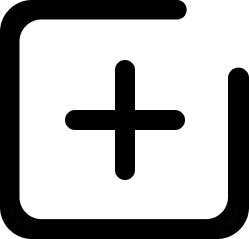 Mới nhất
Mới nhất
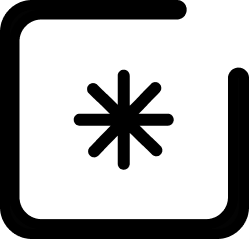 Tiêu điểm
Tiêu điểm
 Bình luận
Bình luận
 Email
Email